Η Cortana, όπως υποδηλώνει το όνομα, έχει διάφορα ισχυρά χαρακτηριστικά που έχουν κάνει τον υπολογιστή εύκολο Windows 10. Σας βοηθά να αναζητήσετε οτιδήποτε στον Ιστό τόσο εύκολα και επίσης να σας παρέχει έγκαιρες πληροφορίες. Στην πραγματικότητα, είναι προσωπικός βοηθός της Microsoft. Μόλις σκάψετε βαθύτερα στην Cortana, υπάρχουν διάφορα άλλα κρυφά χαρακτηριστικά σε αυτό που το κάνουν να ακούγεται δροσερό. Υπάρχουν ευκολότεροι τρόποι αποστολής αλληλογραφίας και ορισμός υπολειμμάτων χρησιμοποιώντας την Cortana. Σας καθοδηγεί με τους τρέχοντες χρόνους και τον καιρό και σας επιτρέπει να λαμβάνετε δεδομένα με βάση την περιοχή σας. Υπάρχουν ορισμένες εφαρμογές στο σύστημά σας για τις οποίες η Cortana σας καλεί με το όνομά σας. Αν και μπορεί να αλλάξετε το όνομά σας νόμιμα, για λίγη διασκέδαση, θα θέλατε ο προσωπικός σας υπολογιστής να σας καλέσει με διαφορετικό όνομα. Η Cortana κάνει ακριβώς αυτό. Μπορείτε να αλλάξετε το όνομά σας σε αυτό, και από τότε, σε κάθε περίπτωση όπου υπάρχει ανάγκη να σας απευθυνθεί, σας καλεί με το όνομα που έχετε ορίσει για αυτό. Εδώ, σας παρέχουμε τα βήματα για το πώς να αλλάξετε το όνομά σας χρησιμοποιώντας την Cortana.
Εάν θέλετε να χρησιμοποιήσετε το Cortana, πρέπει να βεβαιωθείτε ότι το δικό σας η περιοχή το υποστηρίζει. Εάν όχι, μπορείτε να αλλάξετε την περιοχή σας σε μια περιοχή που την υποστηρίζει στις επιλογές χρόνος και Γλώσσα στο μενού Ρυθμίσεις.
Δείτε επίσης :Πώς να ενεργοποιήσετε το Dynamic CRM στην Cortana
Πώς να αλλάξετε το όνομα με το οποίο σας καλεί η Cortana
Βήμα 1:
Μεταβείτε στο εικονίδιο Έναρξη στη γραμμή εργασιών που υπάρχει στην κάτω αριστερή γωνία της επιφάνειας εργασίας. Βρίσκετε δίπλα του, Ρώτα με οτιδήποτε. Κάντε κλικ σε αυτό. Σημειώστε ότι, αν δείτε Αναζήτηση στον ιστό και στα παράθυρα ή Αναζήτηση στα παράθυρα επιλογή δίπλα του, τότε η περιοχή σας δεν υποστηρίζει ορισμένες δυνατότητες της Cortana.
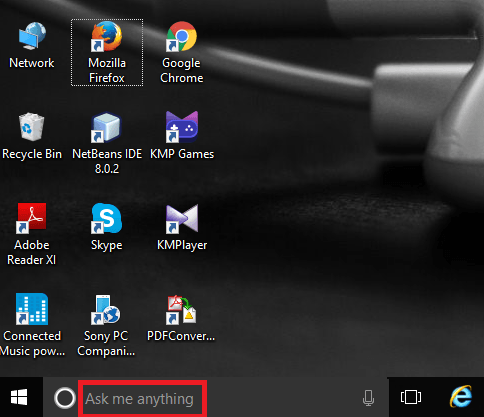
Βήμα 2:
Προς τα αριστερά, θα βρείτε τέσσερα εικονίδια από πάνω προς τα κάτω. Κάντε κλικ στο εικονίδιο του σημειωματάριου ακριβώς κάτω από το εικονίδιο που δηλώνει την αρχική σελίδα.
Βήμα 3:
Όταν κάνετε κλικ σε αυτό, θα βρείτε προς τα δεξιά μια λίστα επιλογών όπως Ρυθμίσεις, Φαγητό και ποτό, Σχετικά με εμένα, κ.λπ. Κάντε κλικ στην πρώτη επιλογή, Σχετικά με μένα.
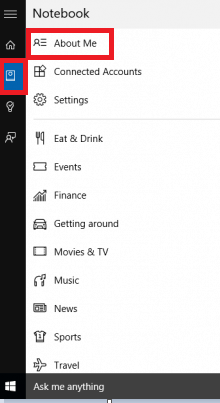
Βήμα 4:
Όταν το κάνετε αυτό, εμφανίζεται η επόμενη καρτέλα. Στην κορυφή του, θα βρείτε μια επιλογή που ονομάζεται Αλλάξτε το όνομά μου. Κάντε κλικ σε αυτό.
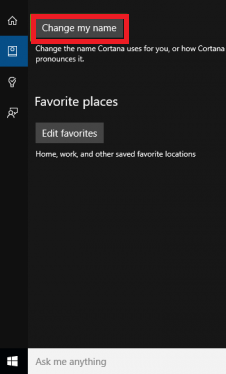
Βήμα 5:
Θα σας ζητούσε το όνομα που θα θέλατε να σας ζητήσει. Πληκτρολογήστε το πλαίσιο προτροπής κάτω από αυτό, το όνομα που θέλετε.
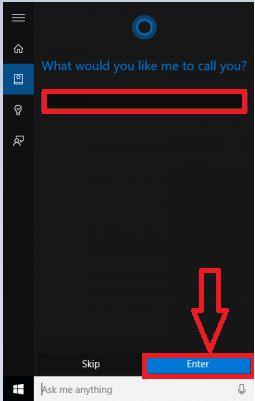
Βήμα 6:
Κάντε κλικ στην επιλογή Enter. Τώρα, έχετε την επιλογή να ακούσετε πώς το προφέρει κάνοντας κλικ στο Ακούστε πώς θα το πω.
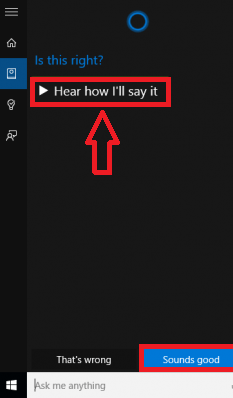
Βήμα 7:
Εάν αισθάνεστε ικανοποιητικοί, κάντε κλικ στην επιλογή Sounds good και στο εξής, σας καλεί με το όνομά σας.
Δοκιμάστε το και νιώστε την αλλαγή!

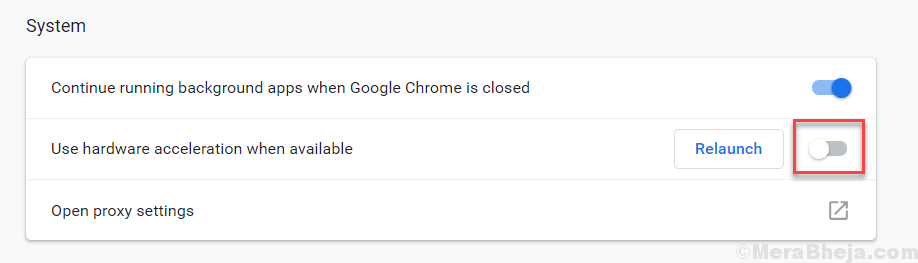
![Επιδιόρθωση των Windows 10 δεν θα τερματιστεί, θα γίνει επανεκκίνηση [Επιλύθηκε]](/f/5a5033ac2f0844a5b5dcffe05c8a48f6.png?width=300&height=460)